Kontakte hinzufügen & bearbeiten (ab Version 5.1)
Über Project-Center Mobile können Sie zu einem Kunden Kontakte hinzufügen und vorhandene Kontakte bearbeiten.
So fügen Sie neue Kontakte hinzu
Öffnen Sie die Adress Details eines Kunden und tippen Sie auf Kontakte.
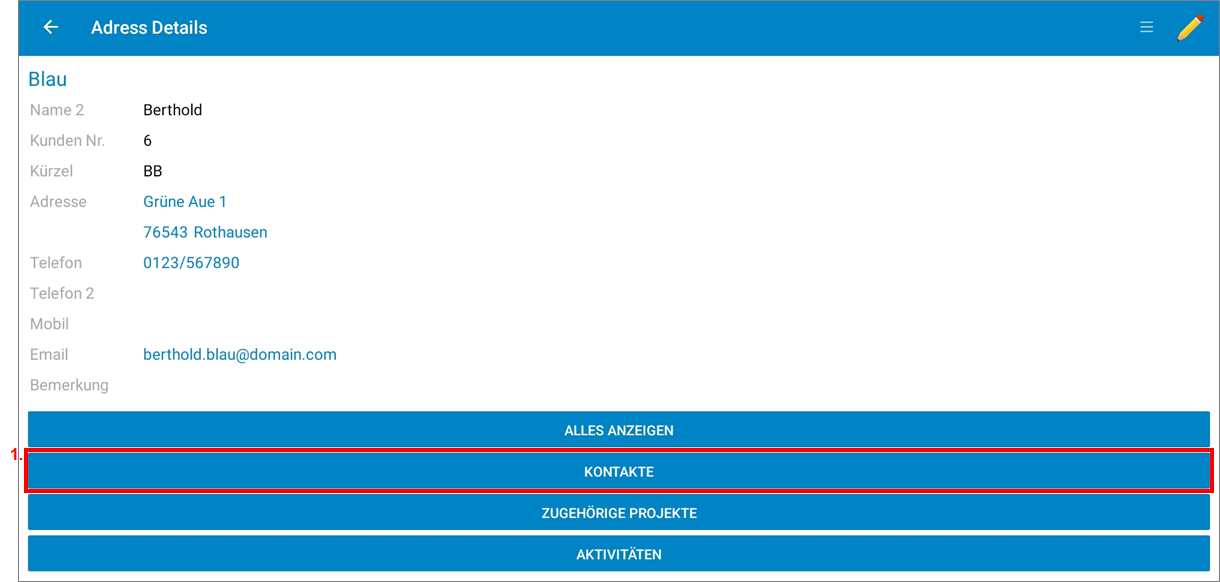
Es öffnen sich das Fenster Kontakte.
Tippen Sie in der Menüzeile auf das Plus
 .
.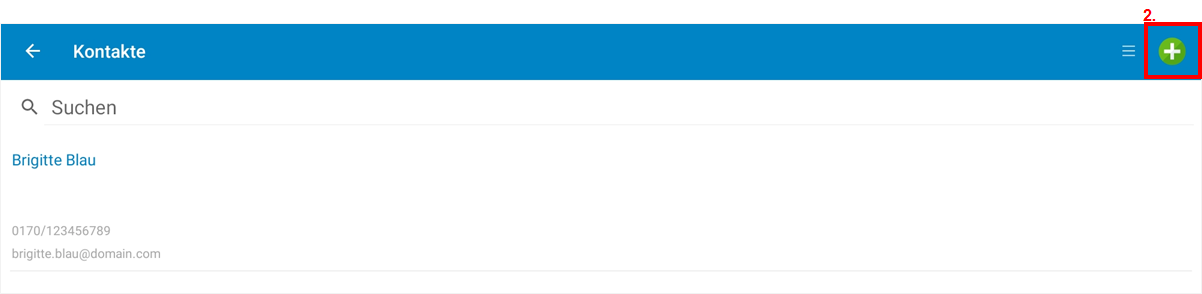
Es öffnet sich die Eingabemaske Neuer Kontakt.Geben Sie in die Felder die Kontaktdaten ein und tippen Sie auf Speichern.
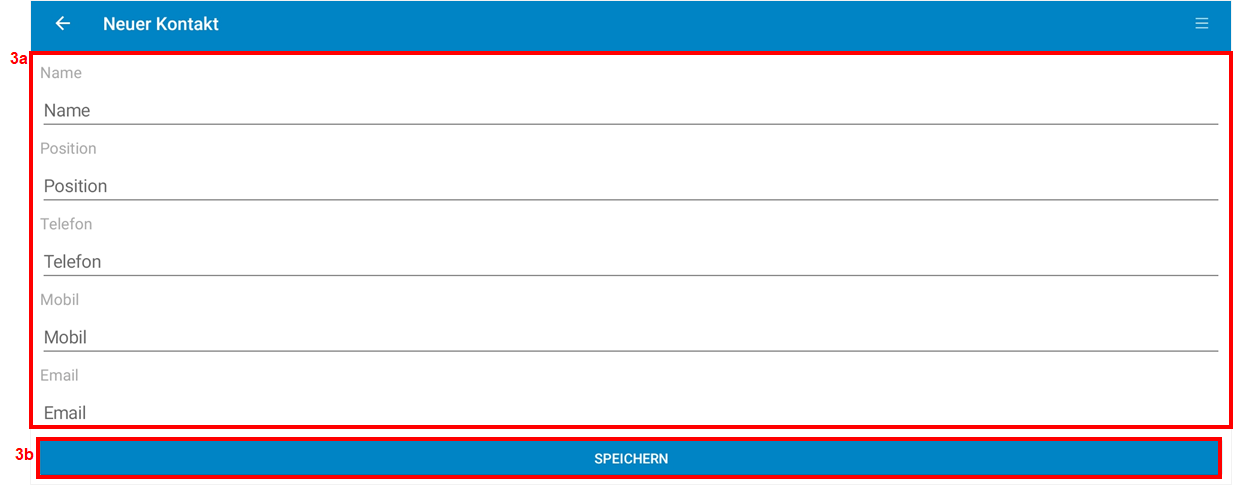
Die Eingabemaske wird geschlossen.
So bearbeiten Sie Kontakte
Öffnen Sie die Adress Details eines Kunden und tippen Sie auf Kontakte.
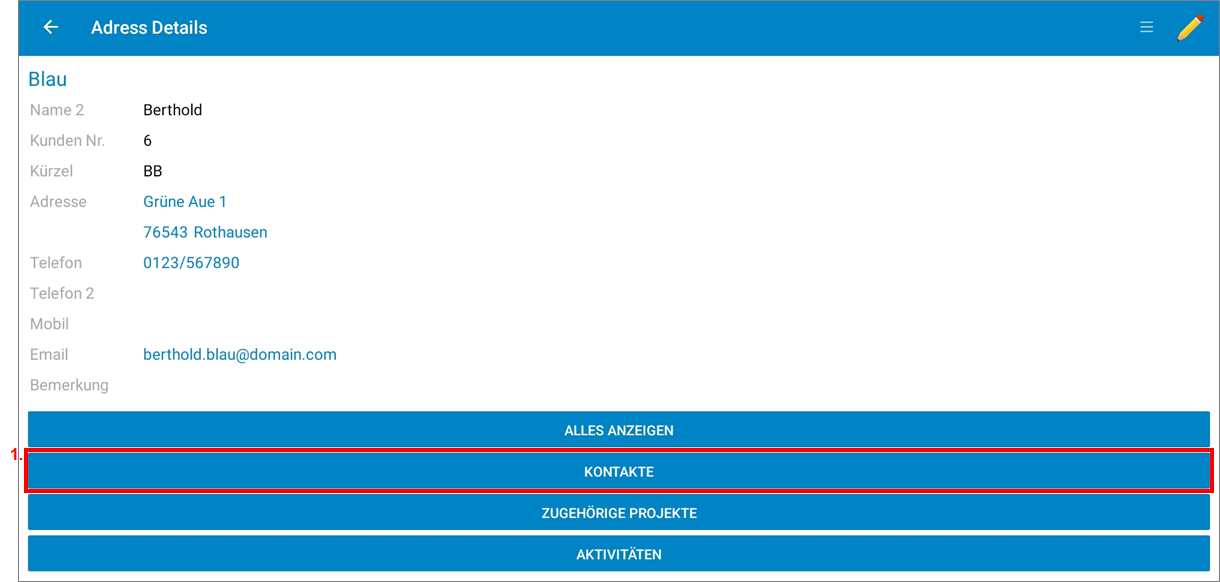
Es öffnet sich das Fenster Kontakte.Tippen Sie auf einen Namen, um die Kontakt Details zu öffnen.
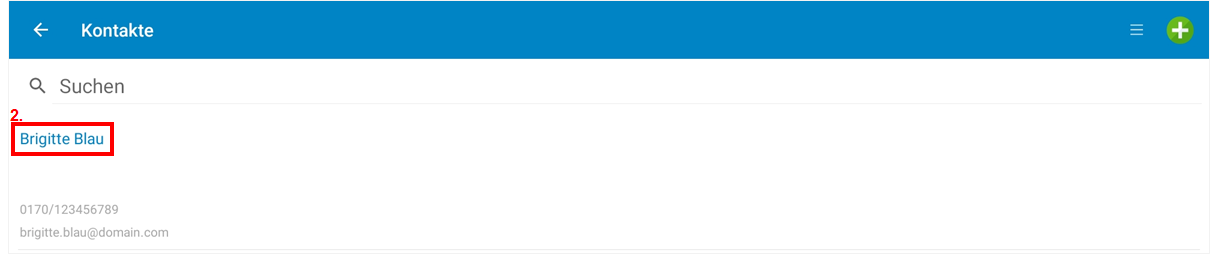
Tippen Sie in der Menüzeile auf den Stift :pencil3:.
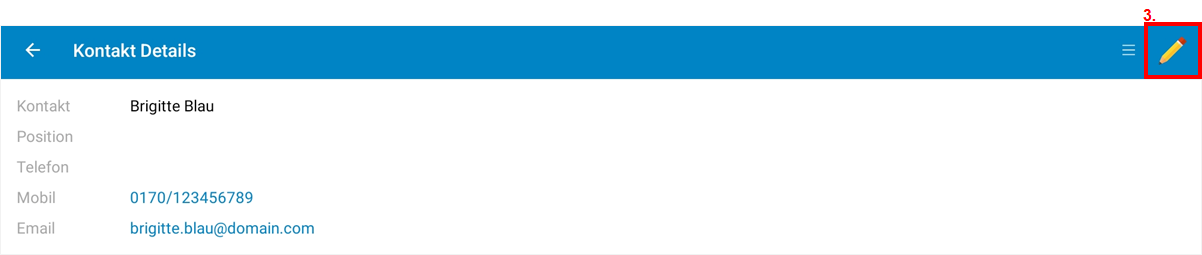
Es öffnet sich das Fenster Kontakt bearbeiten.Bearbeiten Sie die Kontakt Details und tippen Sie auf Speichern.
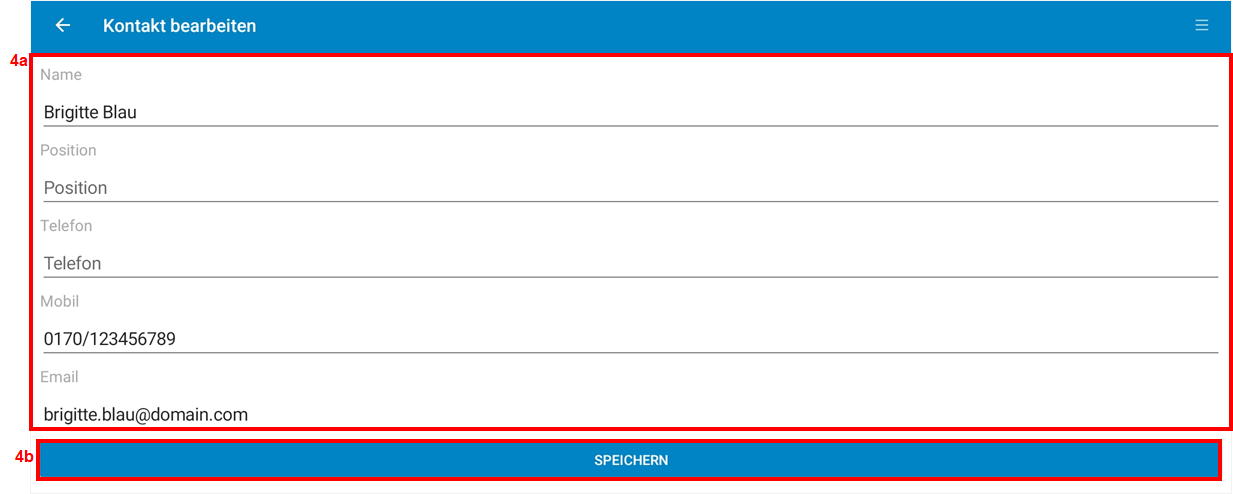
Die Eingabemaske wird geschlossen.